
【自作PC 】有線接続できない時は◯◯で無線接続できますよ
自作PC作ったけれども、1階にルーターがあって、2階までひっぱられないから有線接続はできない。
Wi-FiとBluetooth 両方を使えるようにしたい
そんな問題を解決してくれたのが、
【AX3000 Wi-Fi 6 Bluetooth 5.2 PCIe アダプター】。
自作PCは初めから無線接続ができるものではありません。
・有線LANケーブルを使って有線接続
or
・無線機能を追加して無線接続
上記のどちらかで接続することになります。
そこで本記事では自作PCに無線LAN機能を可能にする方法についてご紹介します。
▢ゲーミングPCを無線化する方法は3つ
Wi-FI対応のマザーボードを使う(価格は高め)
USBタイプの無線LAN子機を使う(価格は安めが多い)
無線LANカードを使う(だいたい5000円ぐらい)
今回は3の「無線LANカードを使う方法」ついてご紹介します。
▢同梱内容


・本体
・アンテナ2本
・PCIEスロットカバー
・取説
・CD
・ケーブル


▢取り付けはすごく簡単
実際に取り付けをしてみましたが、自作PC初心者でも非常に簡単に取り付けができました。
取り付け手順





今回使用したマザーボードの場合、赤いラインで囲っているところ





因みに、今回使用したマザーボードはこちらです↓↓↓
また、こちらの記事では実際にPCを自作した時のパーツをご紹介しています。↓↓↓
▢ドライバ設定なしですぐに使える
ドライバ設定無しでWi-FiとBluetoothが使えるようになるのがすごくありがたいです。
最近の自作PCだとケースにドライブベイがないです。その為、CDを取り込む時は外付けDVDドライブをつけることになります。
しかし、この【AX3000 Wi-Fi 6 Bluetooth 5.2 PCIe アダプター】は付属のCDがついていましたが、それ使うことなくWi-FiとBluetoothを使用できました。すごく便利で簡単でした!
▢Bluetoothも使える
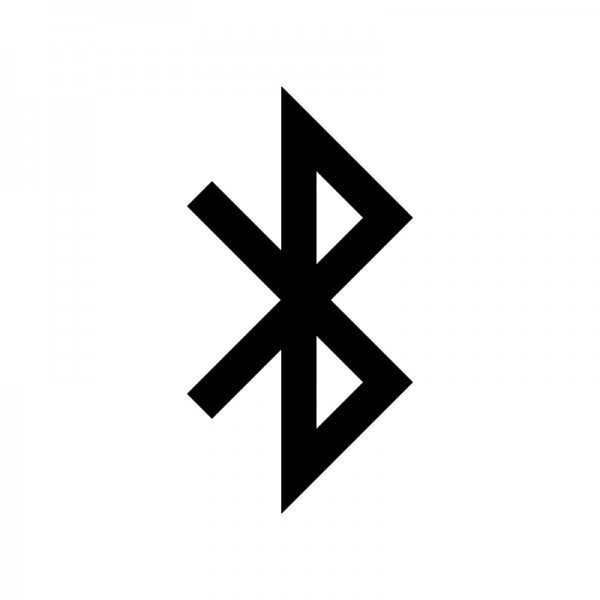
この無線LANカードをつけることで、Wi-Fiだけではなく、Bluetoothも使うことができます。
キーボードやマウスをBluetooth接続することで、ケーブルの煩わしさから解放されます。
USBタイプのWi-Fi子機で接続するもありますが、USBポートが1つ埋まってしまいます。
なので、このようなマザーボードに挿し込むタイプはUSBポートをつかわないことが良いところ。
▢まとめ

\\ 無線LANカードの良いところ //
・取り付けはすごく簡単
・ドライバ設定なしですぐに使える
・Bluetoothも使える
以上、自作PCに無線LAN機能を可能にする方法をご紹介しました。
基本的には有線で接続するほうが速度と安定性が高いですが、今回のような無線でないといけない環境の場合は無線LANカードを使うことをおすすめします。
取付も非常に簡単でしたので、本記事を参考にしていただければ幸いです。
自作PCのパーツ紹介記事はこちらから↓
この記事が気に入ったらサポートをしてみませんか?
